Cómo realizar la activación de Windows Server 2022
Navega a la zona de usuario en nuestra página. Sitúa el puntero sobre Perfil (sin clic) y se desplegará un menú. Escoge Claves de Producto.
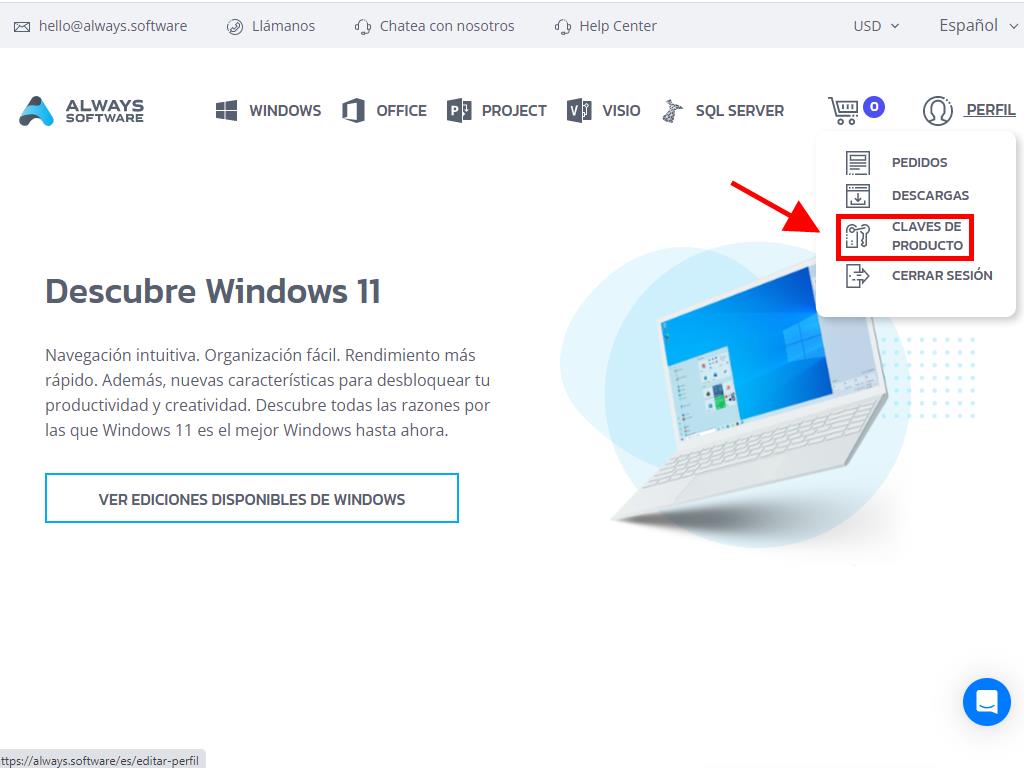
Localizarás el código necesario para activar Windows Server 2022 aquí.
Si procedes a activar en un sistema con Windows Server ya instalado, verifica que no se encuentre en periodo de prueba y sigue estos pasos:
Nota: Es crucial descargar e instalar previamente las actualizaciones del sistema antes de activarlo.
- Con las actualizaciones instaladas, presiona el botón de Inicio y luego selecciona Configuración.
- A continuación, selecciona Actualización y seguridad.
- Procede a Activación.
- Luego, selecciona Cambiar clave de producto.
- Introduce el código y selecciona Siguiente.
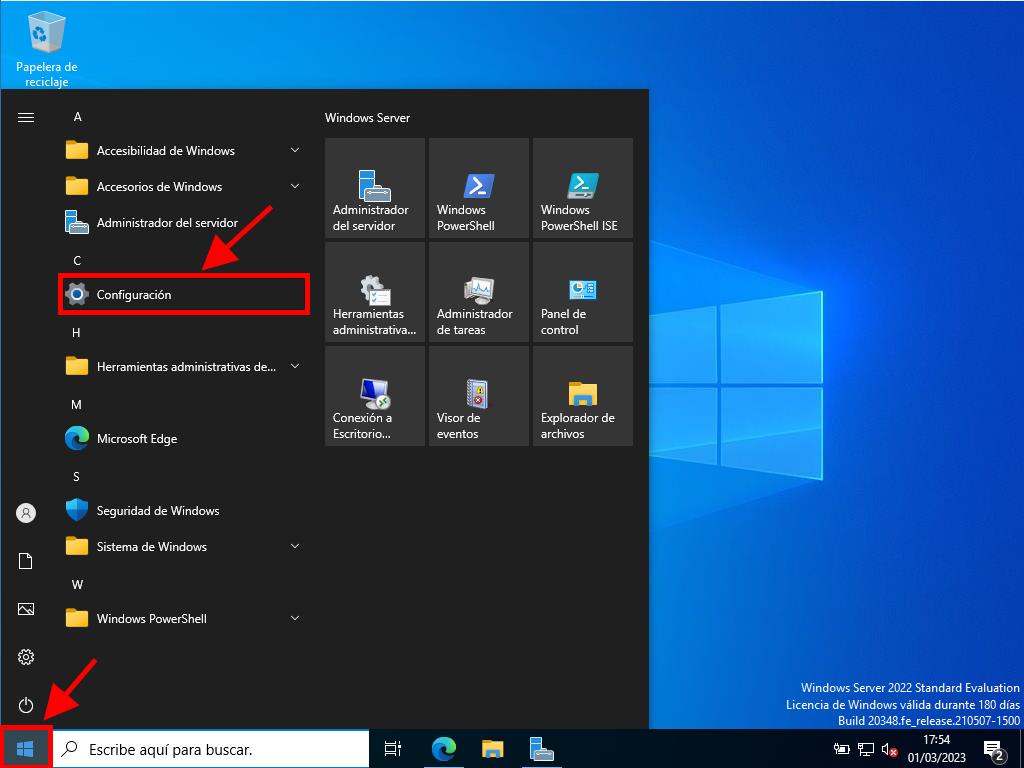
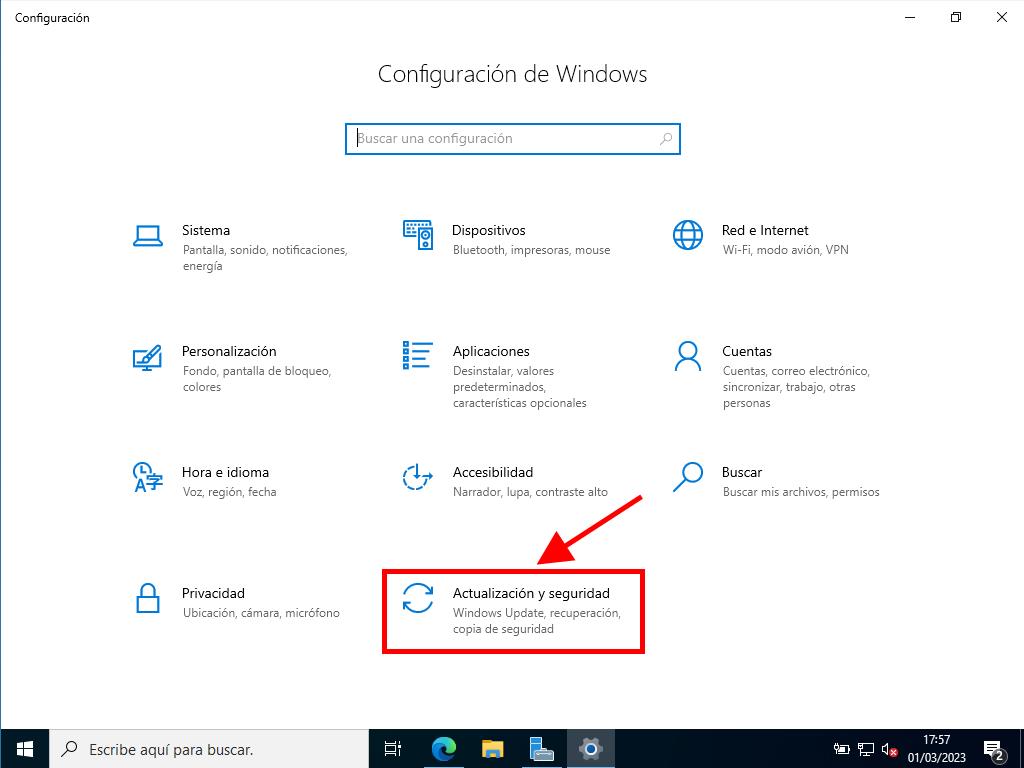
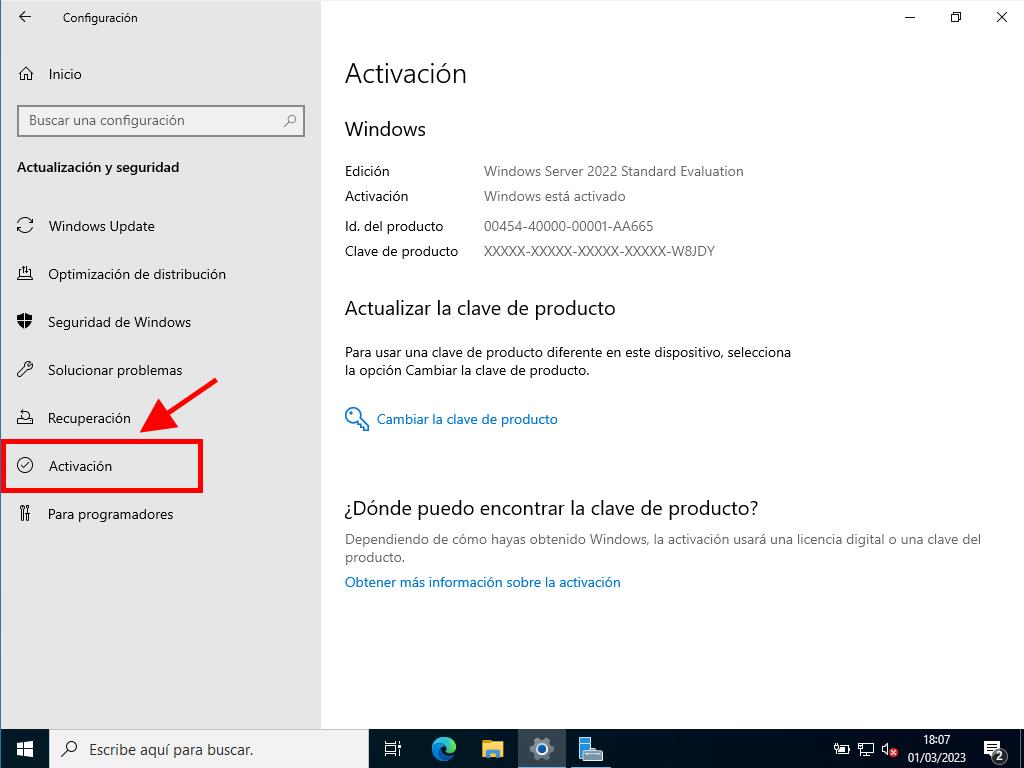
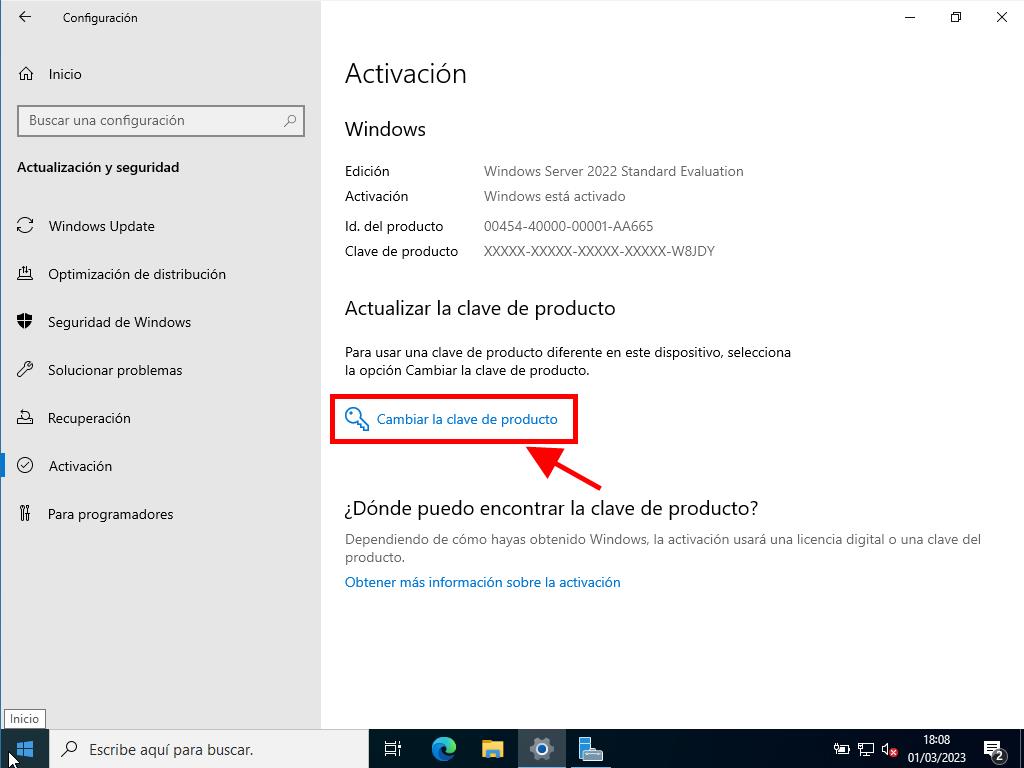
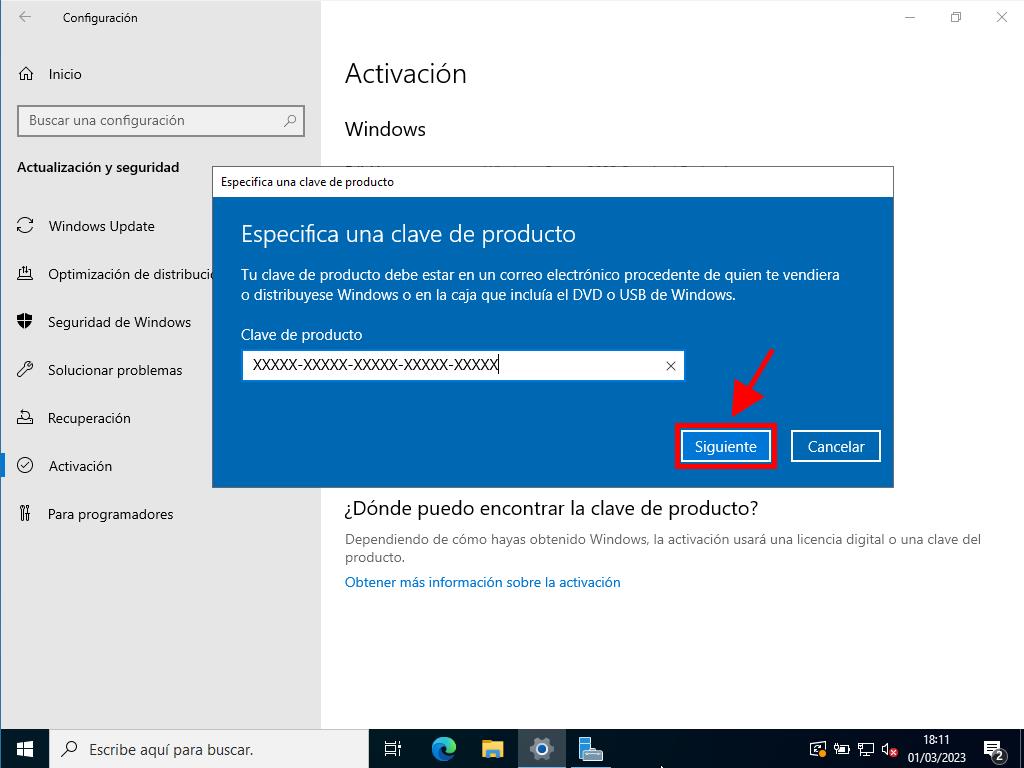
Nota: Si al introducir la clave recibes el mensaje La clave no es válida. Revisa y prueba nuevamente o usa otra, es probable que tu sistema esté en la edición de evaluación o en un canal de activación incorrecto. Contacta a nuestro soporte para resolverlo haciendo clic aquí.
Si tu sistema está en edición de evaluación, sigue este proceso:
Nota: Asegúrate de tener instaladas todas las actualizaciones necesarias para evitar errores de activación.
- En la barra de tareas, escribe CMD en el cuadro de búsqueda. Aparecerá el Símbolo del sistema, haz clic derecho y selecciona Ejecutar como administrador.
- Escribe el comando: dism /online /set-edition:serverstandard /productkey:XXXXX-XXXXX-XXXXX-XXXXX-XXXXX /accepteula, reemplazando las X por tu clave y presiona Enter.
- Una vez finalizado el proceso de activación, reinicia el servidor.
- Tras reiniciar, tu Windows Server 2022 estará completamente activado y listo para su uso. Verifica en la esquina inferior derecha, donde ya no verás la marca de evaluación de Windows Server Standard.
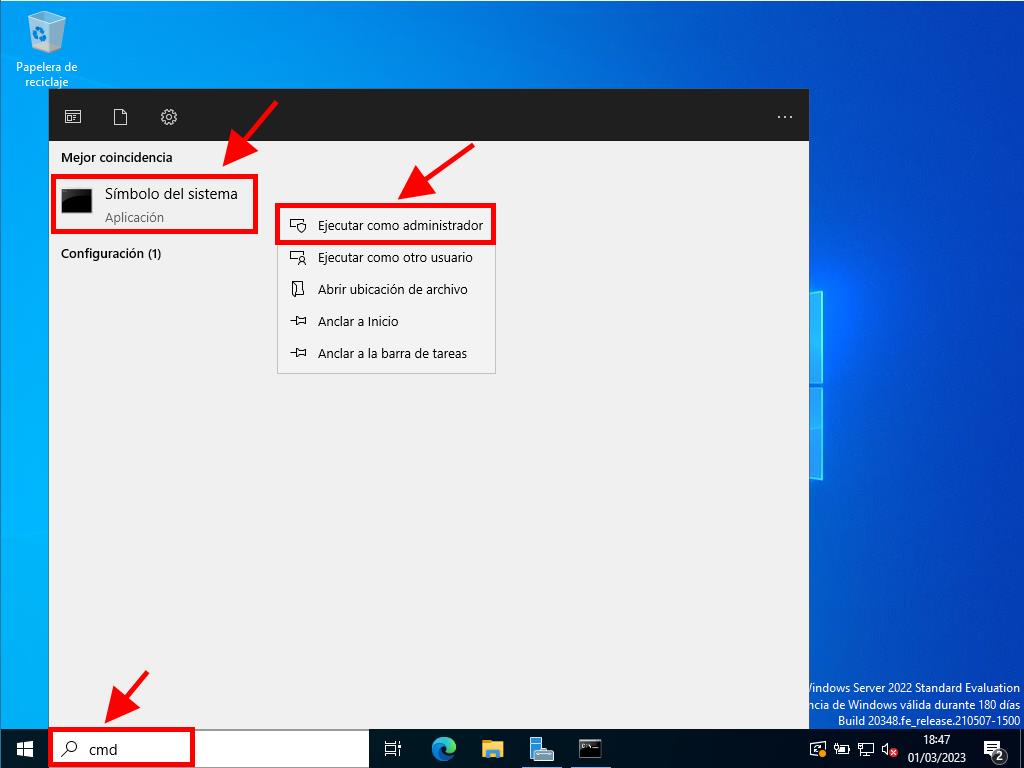
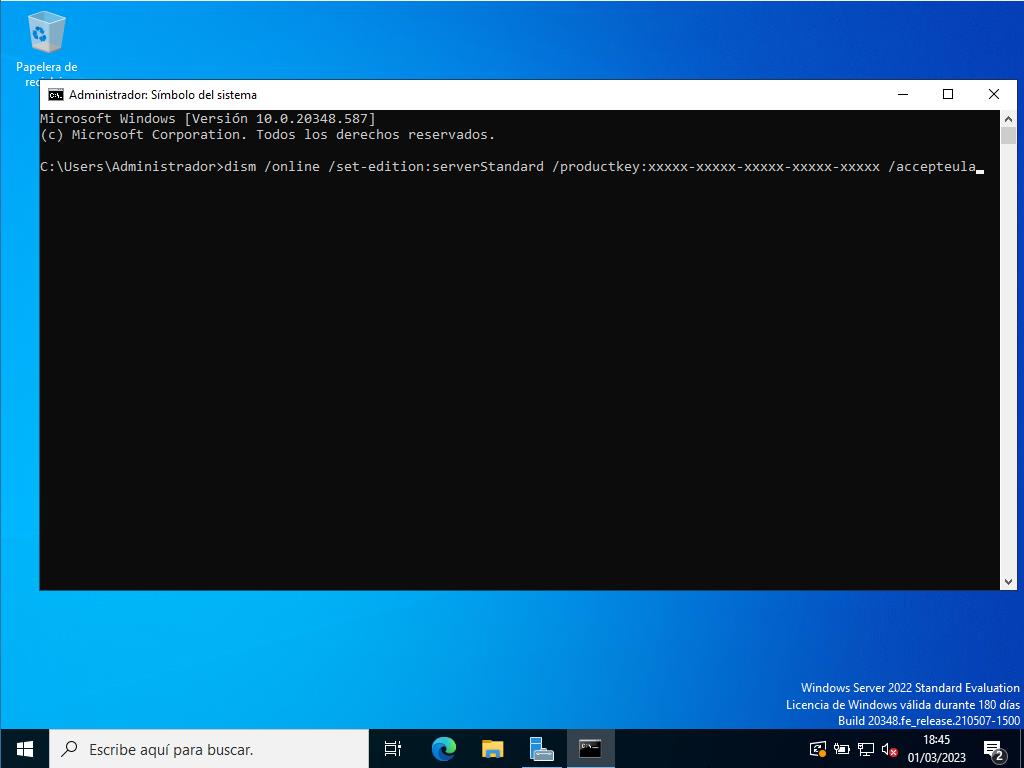
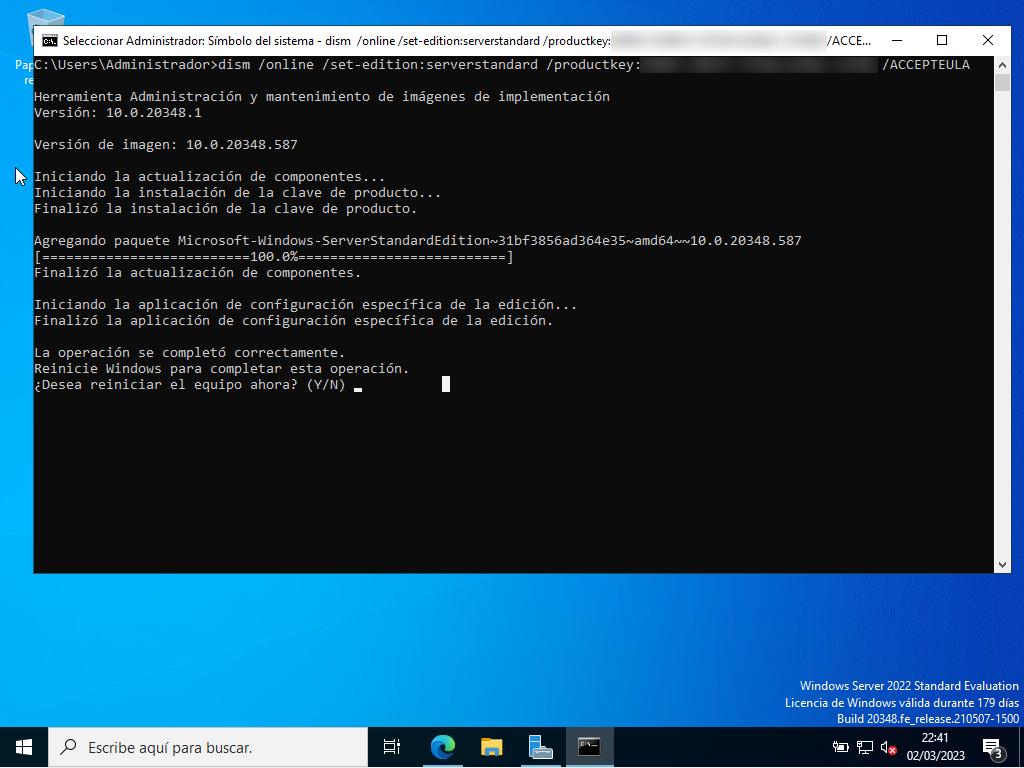
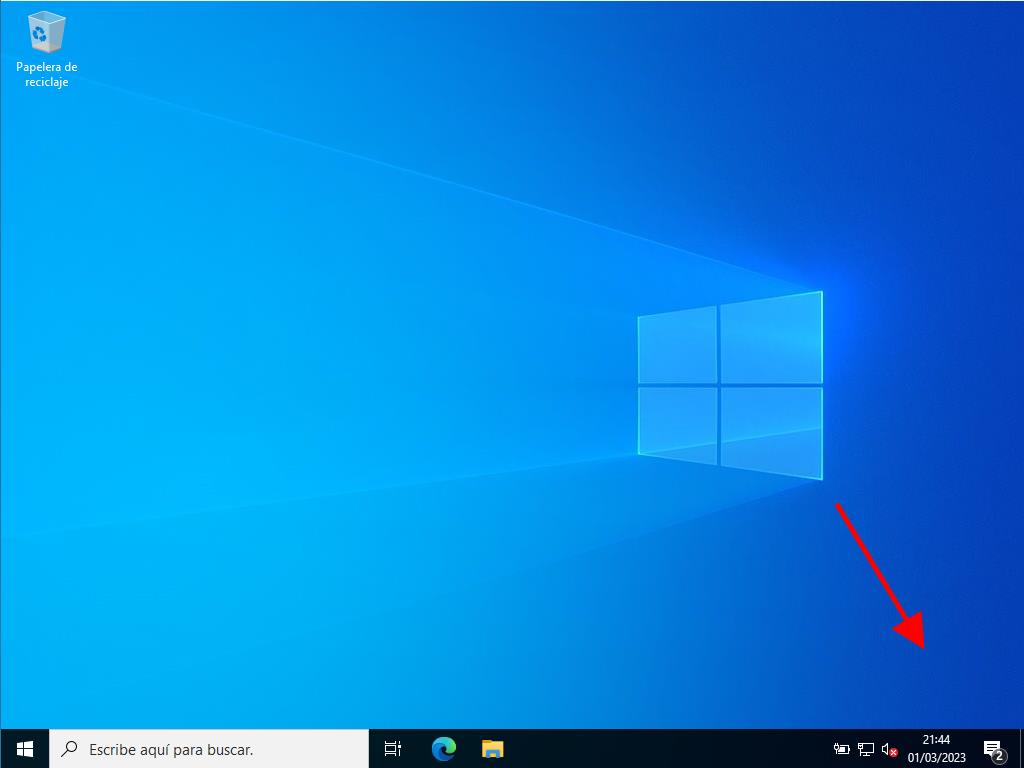
 Iniciar sesión / Registrarse
Iniciar sesión / Registrarse Pedidos
Pedidos Claves de producto
Claves de producto Descargas
Descargas

 Ir a United States of America - English (USD)
Ir a United States of America - English (USD)